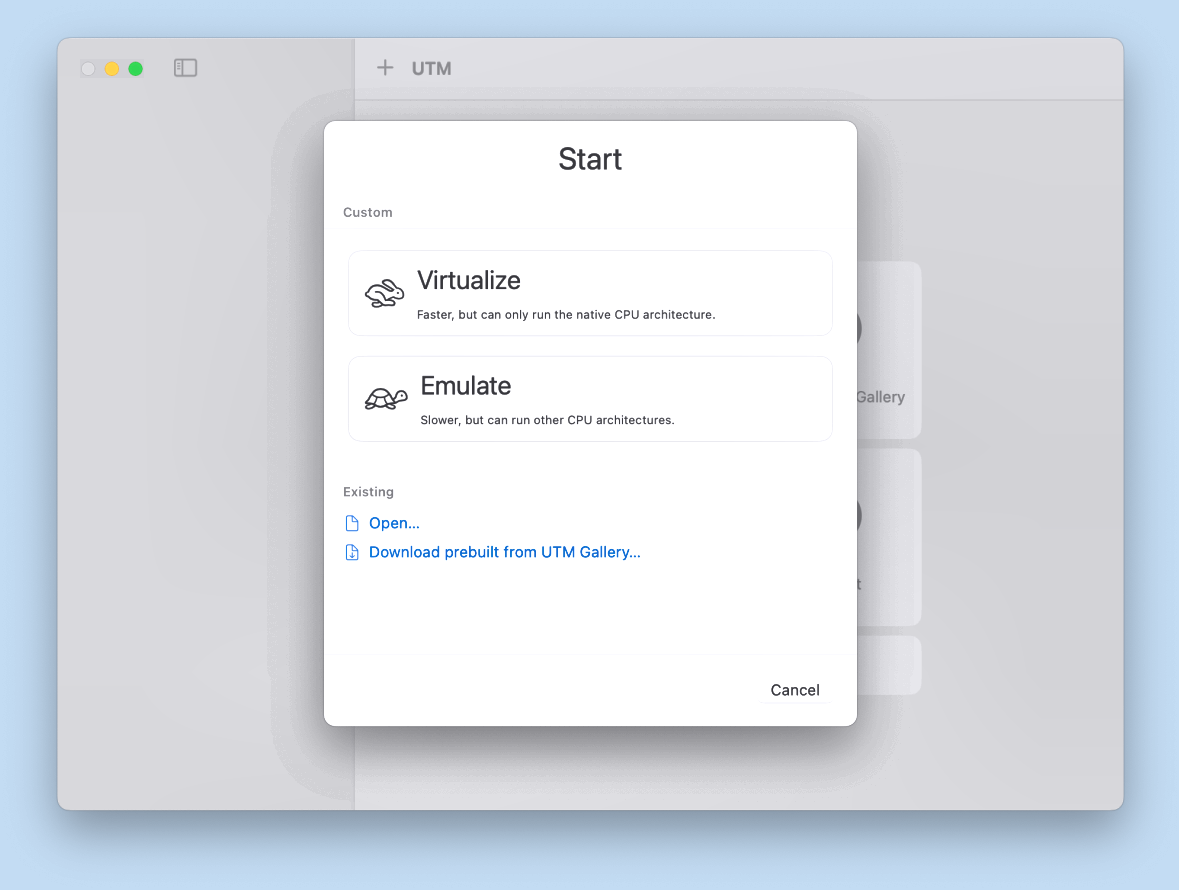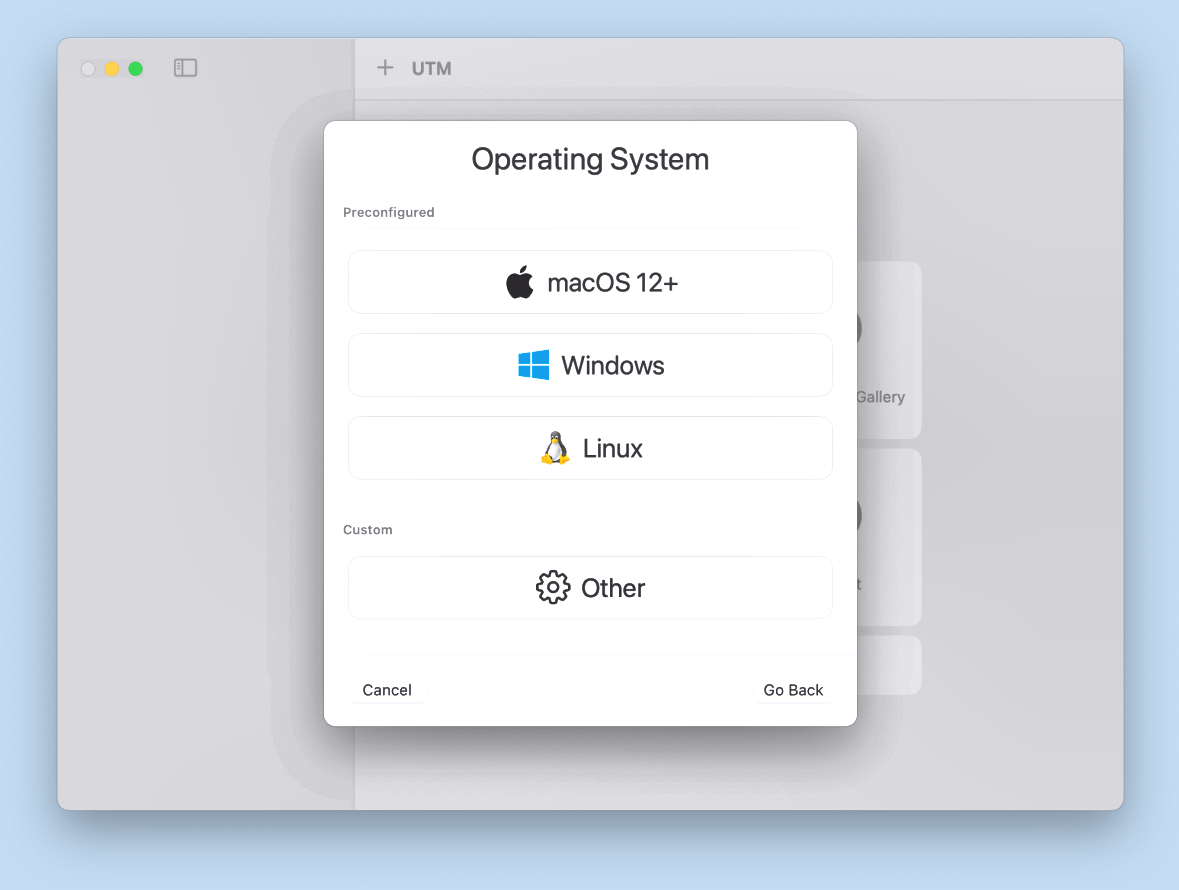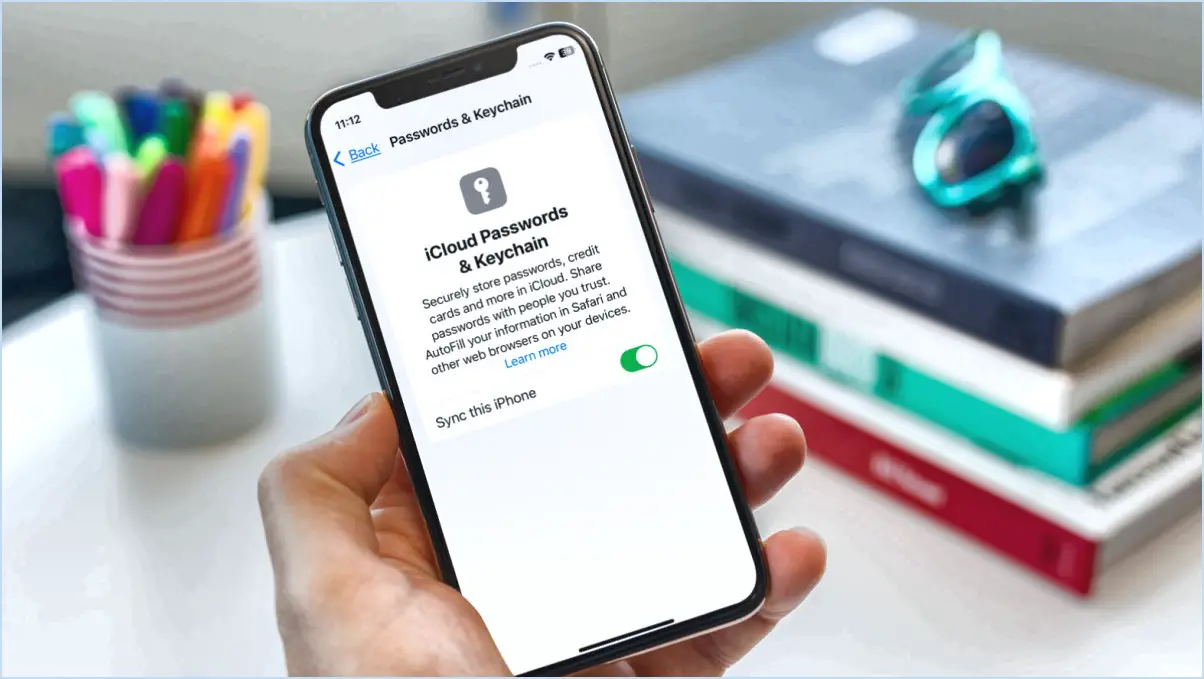Revue des machines virtuelles UTM

- Option abordable/gratuite pour exécuter Windows sur Mac
- Fonctionne sur Intel et Apple Silicon
- Exécute les anciennes versions de Windows et de Linux
- Plus complexe que ses concurrents
- Pas d'assistance technique
Même s'il n'est pas aussi perfectionné que ses concurrents plus chers, l'UTM est une excellente option pour exécuter les applications et logiciels professionnels Windows qui ne sont pas disponibles sur Mac.
Cela fait quelques années que Parallels Desktop et VMware Fusion n'ont plus de véritable concurrence sur le marché de la virtualisation, mais UTM Virtual Machines de Turing Software occupe actuellement la première place dans la section Business du Mac App Store. Il coûte 9,99 $/£9,99 sur le Mac App Store, mais il existe également une version gratuite - simplement appelée UTM - disponible sur le site web de Turing (mac.getutm.app). UTM étant un projet open-source, l'achat de la version payante sur le Mac App Store n'est qu'un moyen de montrer votre soutien et de contribuer au financement des développements futurs du projet (bien qu'il permette également le téléchargement automatique de toutes les mises à jour futures).
Malgré son prix modique, UTM est techniquement très sophistiqué. Il peut fonctionner sur des Mac dotés de processeurs Intel ou Apple Silicon, à condition que vous utilisiez macOS Big Sur (11.3) ou une version ultérieure. Il propose également deux options différentes en fonction du type de Mac que vous utilisez : la virtualisation et l'émulation. De nombreuses personnes - y compris les développeurs de Parallels et VMware - ont souvent tendance à parler de virtualisation et d'émulation comme s'il s'agissait essentiellement de la même chose. Ce n'est pas tout à fait exact, même si vous avez besoin d'un peu de savoir-faire technique pour comprendre la différence entre les deux technologies.
La virtualisation permet au processeur de votre Mac (appelé hôte) d'exécuter une machine virtuelle qui utilise un système d'exploitation (appelé invité) écrit spécifiquement pour ce type de processeur. Ainsi, si vous possédez un Mac Intel, UTM peut utiliser la virtualisation pour créer une machine virtuelle qui exécute la version Intel de Windows. De la même manière, un Mac avec Apple Silicon peut utiliser la virtualisation dans UTM pour créer une machine virtuelle qui exécute Windows On Arm (qui est une version spéciale de Windows écrite spécifiquement pour les processeurs ARM comme les puces de la série M d'Apple). En revanche, si vous souhaitez exécuter l'ancienne version Intel de Windows sur un Mac équipé d'Apple Silicon, UTM devra utiliser l'émulation, car la version Intel de Windows n'a pas été conçue pour fonctionner sur les processeurs ARM.
La virtualisation offre de meilleures performances, car le système d'exploitation invité exécuté sur la machine virtuelle est compatible avec le processeur hôte de votre Mac. Une machine virtuelle qui utilise l'émulation fonctionnera plus lentement, car la version de Windows que vous exécutez sur votre machine virtuelle n'est pas entièrement compatible avec le processeur du Mac. Toutefois, l'émulation peut s'avérer utile si vous devez exécuter des applications Windows ou des logiciels nécessitant une version spécifique de Windows. Et, comme la plupart de ses concurrents, UTM vous permet également de créer des machines virtuelles qui exécutent plusieurs versions différentes de Linux. Il existe également une application iOS appelée UTM Remote qui permet à un iPhone, un iPad - et même le casque Vision Pro - de contrôler à distance une machine virtuelle UTM fonctionnant sur votre Mac.
Le fait d'avoir ces deux options disponibles dans UTM le rend un peu plus polyvalent que Parallels Desktop et VMware Fusion, qui ont eu tendance à se concentrer sur la virtualisation plutôt que sur l'émulation depuis l'introduction de l'Apple Silicon. Cependant, cela ajoute également une complexité supplémentaire à UTM, et l'application n'a pas la même interface soignée et la même facilité d'utilisation que Parallels et VMware ont pu peaufiner au fil des ans.
Son interface est assez dépouillée pour être honnête - elle commence par vous demander si vous souhaitez utiliser la virtualisation ou l'émulation pour créer une nouvelle machine virtuelle, et certaines personnes risquent de se perdre à ce stade. Vous aurez également besoin d'une connaissance de base des fichiers d'image disque Windows, tels que ISO et VHDX, afin de télécharger et d'installer votre copie de Windows. Un manuel en ligne est disponible, mais il reste assez jargonneux et UTM n'offre pas le niveau d'aide étape par étape disponible dans Parallels Desktop.
Les performances sont bonnes, en particulier lors de l'utilisation de la virtualisation plutôt que de l'émulation. Le seul point faible est qu'UTM ne prend pas actuellement en charge l'accélération graphique 3D sur ses machines virtuelles Windows, ce qui signifie que vous ne pourrez pas jouer à la plupart des jeux Windows qui ont des graphiques 3D. Mais si vous souhaitez simplement exécuter des applications professionnelles telles qu'une ancienne version de Microsoft Office, ou peut-être tester certaines des nouvelles fonctions d'intelligence artificielle de Windows, UTM est une bonne option à bas prix qui plaira particulièrement aux développeurs et aux utilisateurs qui ont un peu plus de connaissances techniques.
Conseils d'achat
Bien qu'UTM s'adresse davantage aux développeurs et aux amateurs - et que la prise en charge des graphiques 3D soit encore en cours d'élaboration -, il est gratuit et mérite donc d'être testé pour voir s'il prend en charge les applications Windows dont vous avez besoin.
Découvrez le meilleur logiciel de machine virtuelle pour Mac dans notre guide.